Bagaimana Menyiapkan NotificationX untuk Memaparkan Pemberitahuan Penjualan WooCommerce? #
Sales Notification lets you display the recent purchase of your products made by the customers as a notification popup on your website. Thanks to this amazing FOMO Technique, you are able to immediately grab the attention of your visitors & increase your conversion rate. With NotificationX, anda boleh merancang Pemberitahuan Penjualan yang menarik di laman web WordPress anda untuk memastikan semua orang terus terlibat.
Sebelum memulakan, pastikan anda sudah mengaktifkannya WooCommerce pemalam di laman web WordPress anda.

Langkah 1: Pergi ke Papan Pemuka WordPress anda dan arahkan ke wp-admin -> NotificationX -> NotificationX. Kemudian di bahagian atas, klik 'Tambah baru'.
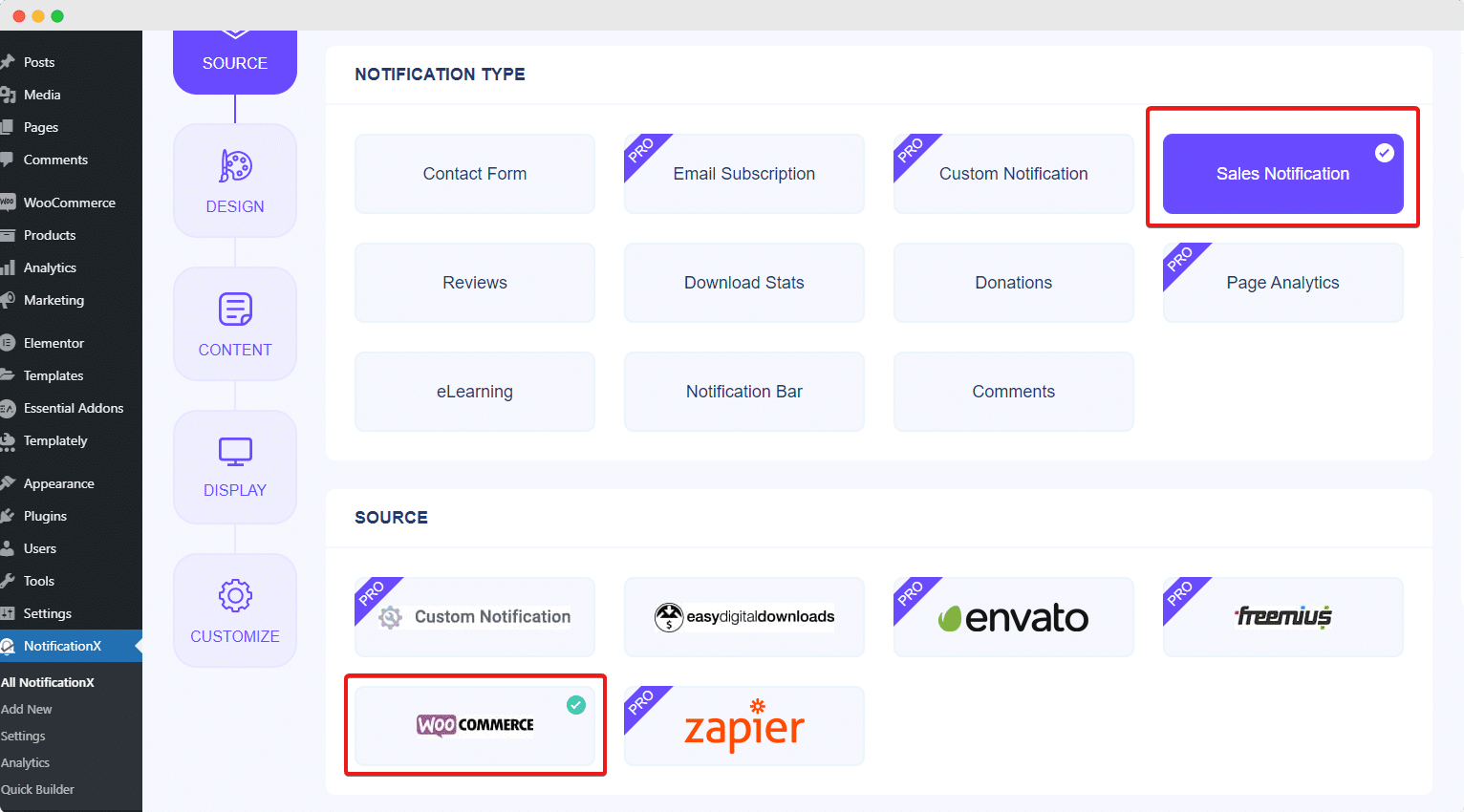
Langkah 2: Setelah anda selesai dengan langkah 1, anda akan diarahkan ke 'Sumber' Halaman tab NotificationX anda. Anda juga boleh meletakkan tajuk. Gunakan menu lungsur turun untuk memilih 'Pemberitahuan Penjualan' sebagai jenis Pemberitahuan anda. Kemudian, pilih sahaja 'WooCommerce' sebagai Sumber anda. Selepas itu, teruskan & klik pada 'Seterusnya' butang.
Langkah 3: Daripada 'Reka Bentuk' tab, anda boleh memilih susun atur dan juga mempunyai fleksibiliti untuk menggunakan pilihan 'Reka Bentuk Lanjutan' untuk menyesuaikannya mengikut pilihan anda. Daripada 'Tema' bahagian, susun atur yang dipilih adalah bagaimana 'Pemberitahuan Penjualan' akan dipaparkan di laman web anda.
Anda boleh mengubah Tema pilihan anda dengan menyesuaikannya melalui 'Reka Bentuk Lanjutan ' pilihan. Dari bahagian ini, anda akan dapat dengan mudah menambahkan gaya pada reka bentuk, penampilan gambar, dan tipografi anda. Anda boleh menambahkan warna Latar Belakang atau Teks untuk pop timbul pemberitahuan. Selain itu, anda juga dapat menambahkan Border dan menambahkan gaya padanya.
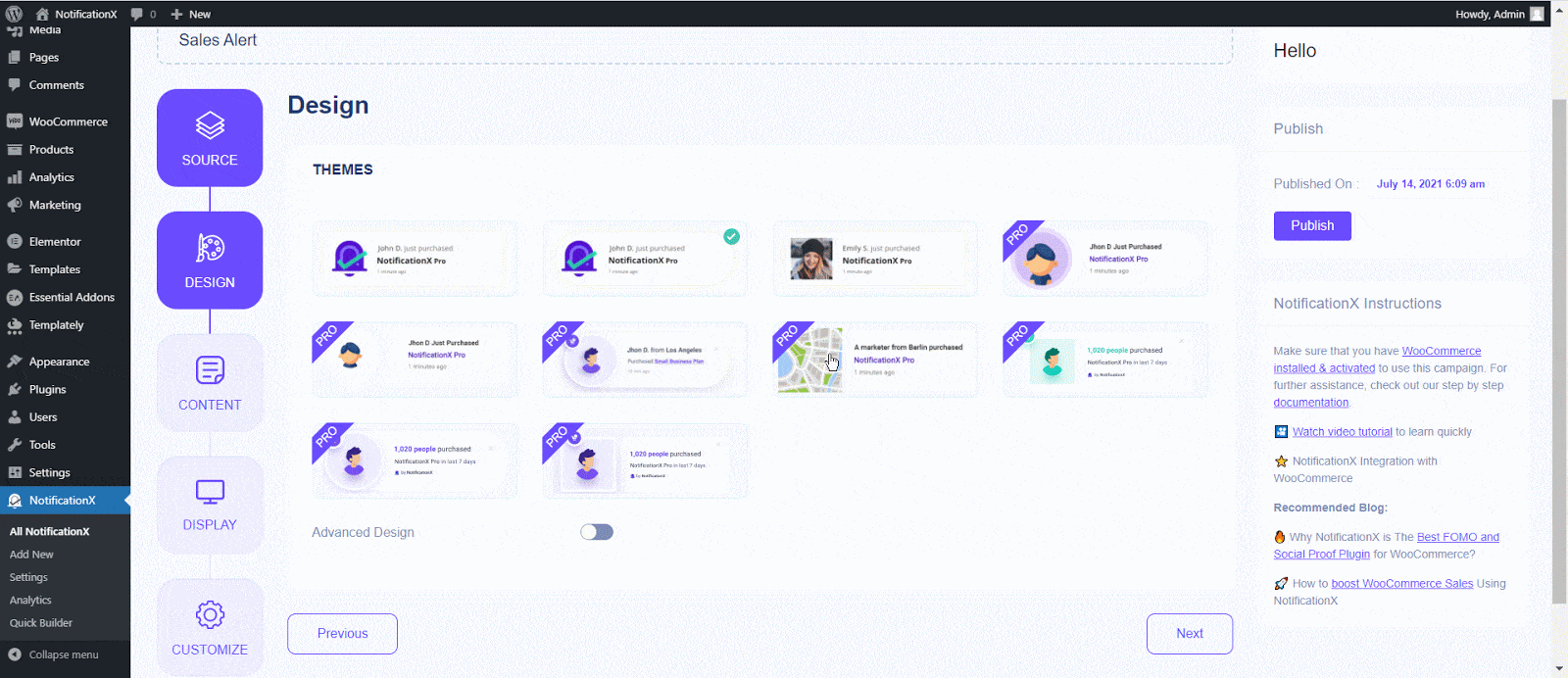
'Penampilan Imej' bahagian membolehkan anda menukar 'Bentuk Imej' kepada daripada tiga ini: Bulat, Bulatan & Segiempat. Anda juga boleh menggunakan menu lungsur 'Kedudukan' untuk menukar kedudukan imej: Kiri atau Kanan. Pemberitahuan Jualan terdiri daripada Tiga baris. daripada 'Tipografi' bahagian, anda juga boleh menukar Saiz Font untuk setiap baris.
Langkah 4: Anda kemudian akan diarahkan ke 'Kandungan' tab dari mana anda boleh mengubah suai anda 'Templat Pemberitahuan' dan tambahkan teks kandungan pilihan anda. Tawaran NotificationX 'Templat Pemberitahuan' untuk Kandungan anda. Anda boleh terus maju dan memilih pemboleh ubah pilihan anda. Pemboleh ubah ini membantu menampilkan nama pengguna yang telah membeli produk tertentu dalam selang waktu tertentu.
Selain itu, anda juga boleh menambah teks anda yang akan muncul dalam pop timbul pemberitahuan. Selain itu, 'Templat Lanjutan' memberi anda kawalan sepenuhnya ke atas menyesuaikan keseluruhan Kandungan untuk 'Pemberitahuan Jualan WooCommerce'.
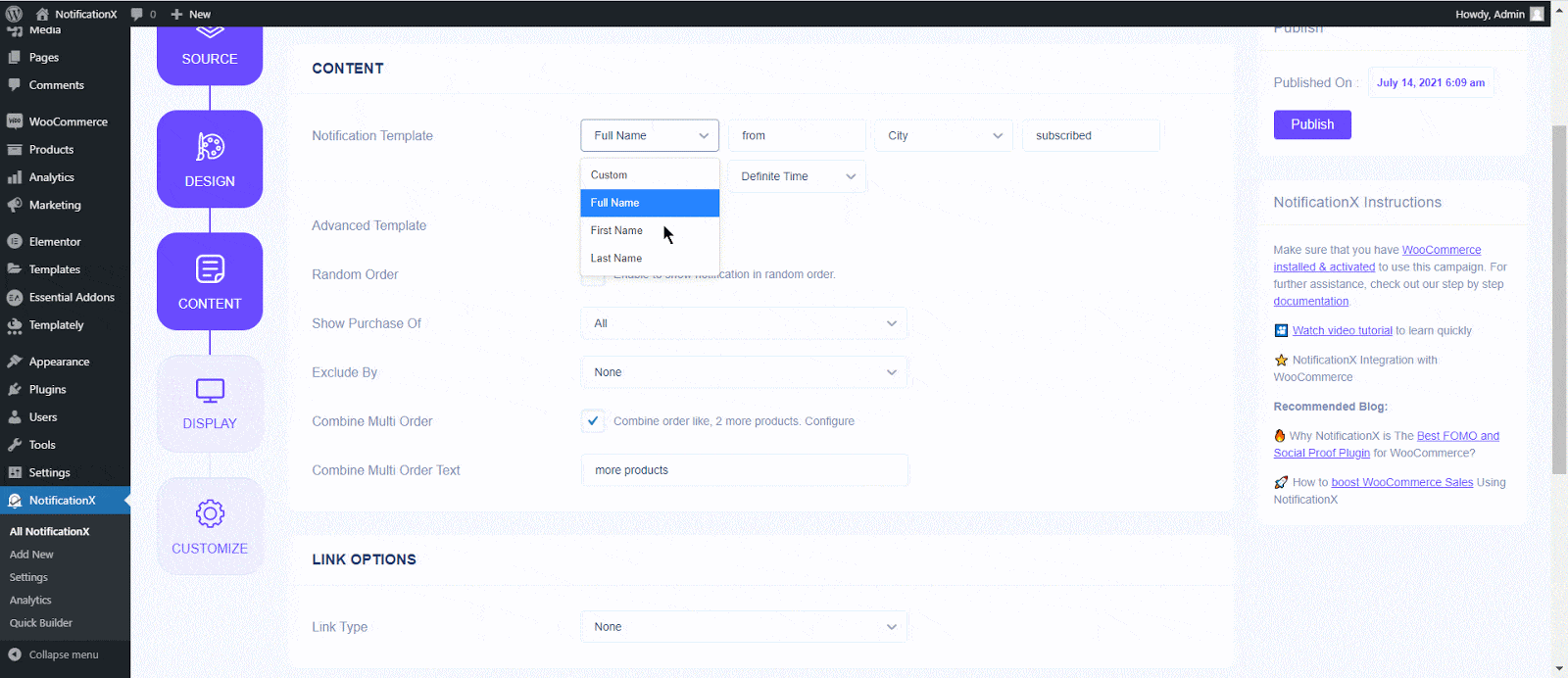
Sebagai contoh, dengan tetapan Kandungan, pop timbul pemberitahuan anda akan memaparkan kandungan seperti 'John Doe yang baru dibeli Contoh Produk 1 jam yang lalu'. Dari 'Pilihan Pautan', anda boleh memilih a 'Jenis Pautan' untuk pop timbul pemberitahuan anda. Hanya klik pada 'Seterusnya' butang untuk meneruskan.
Langkah 5: Di dalam 'Paparan' tab, terdapat dua bahagian yang tersedia: Imej & Keterlihatan. Daripada bahagian 'Imej', anda boleh menggunakan kotak semak untuk memaparkan imej lalai atau avatar dalam pop timbul pemberitahuan. Jika pengguna tidak mempunyai apa-apa 'Avatar' ditetapkan dalam profil mereka, anda hanya boleh memaparkan 'Lalai' imej dengan memilih 'Imej Lalai' kotak semak dan memuat naik imej lalai. Selain itu, anda akan berpeluang untuk memaparkan imej produk yang dibeli oleh pelanggan.
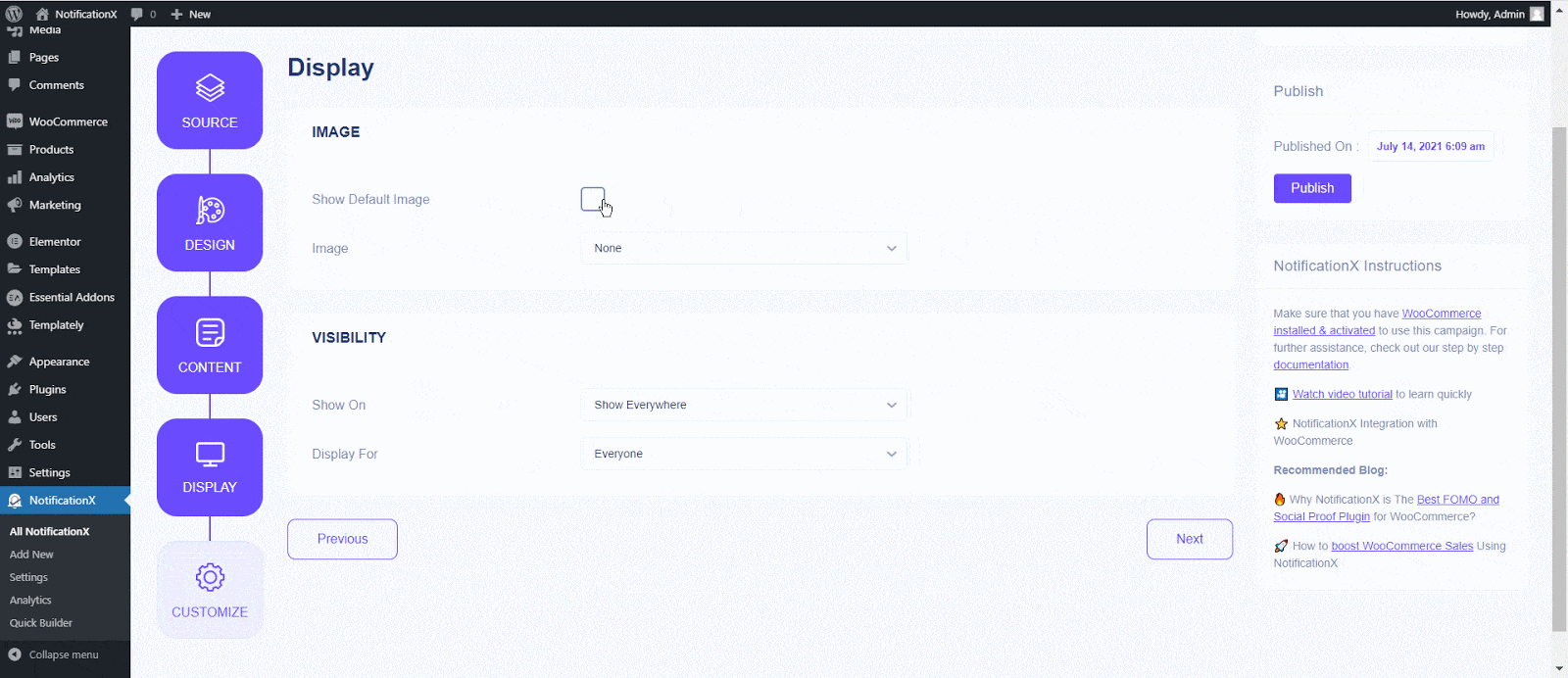
Anda boleh menetapkan halaman di mana anda ingin memaparkan Pemberitahuan Jualan dari bahagian ' Keterlihatan'. Anda juga mempunyai pilihan untuk menyekat pop timbul pemberitahuan berdasarkan peranan pengguna tertentu: Sentiasa, Log Masuk & Log Keluar. Secara lalai, 'Show On' ditetapkan kepada 'Tunjukkan Ke Mana sahaja' akibatnya Pemberitahuan Jualan akan dipaparkan pada setiap halaman tapak web anda. Sebaliknya, anda juga boleh menentukan halaman yang anda mahu paparkan atau sembunyikan 'Pemberitahuan Jualan'.
Selepas anda klik pada 'Seterusnya' butang, anda akan diarahkan ke 'Sesuaikan' Tab.
Langkah 6: Di bawah 'Sesuaikan' tab, anda akan menemui tiga bahagian yang berasingan: Penampilan, Masa & Tingkah Laku. Daripada 'Penampilan' bahagian, anda boleh menetapkan kedudukan di mana anda ingin memaparkan Pemberitahuan Jualan dan gunakan kotak pilihan untuk melumpuhkan/mendayakan 'Butang Tutup' & 'Sembunyikan pada Mudah Alih' pilihan. Anda juga boleh menetapkan lebar maksimum untuk Pop Timbul Pemberitahuan anda juga.
Anda boleh menetapkan kedudukan untuk Pemberitahuan Penjualan sama ada di Bahagian Bawah Kiri atau Bawah Kanan di laman web anda. Anda juga dapat menunjukkan 'Tutup Tombol' yang dapat diklik untuk menutup Pemberitahuan Penjualan. Selain itu, anda mempunyai fleksibiliti untuk menyembunyikan 'Pemberitahuan Jualan' untuk peranti mudah alih jika anda mahu juga.
Dari 'Pengurusan Baris Gilir' bahagian anda boleh mengaktifkan sistem baris gilir global untuk pemberitahuan ini. Pada masa itu anda tidak perlu mengedit bahagian masa untuk pemberitahuan. Dalam bahagian Masa, anda mempunyai kebebasan untuk menetapkan masa 'Awal', 'Paparan Untuk' & 'Lewat Antara' pilihan mengikut keutamaan anda dari bahagian 'Masa'. Anda boleh menetapkan masa awal selepas itu anda 'Pemberitahuan Jualan' akan terpapar. Secara lalai, ia ditetapkan kepada 5 saat. Anda juga boleh menetapkan had masa untuk berapa lama anda mahu setiap pop timbul pemberitahuan dipaparkan dengan mengubah suai medan 'Paparan Untuk'. Untuk memilih selang masa antara dua pemberitahuan Pemberitahuan Jualan, hanya tetapkan masa dalam medan 'Paparan Antara'.
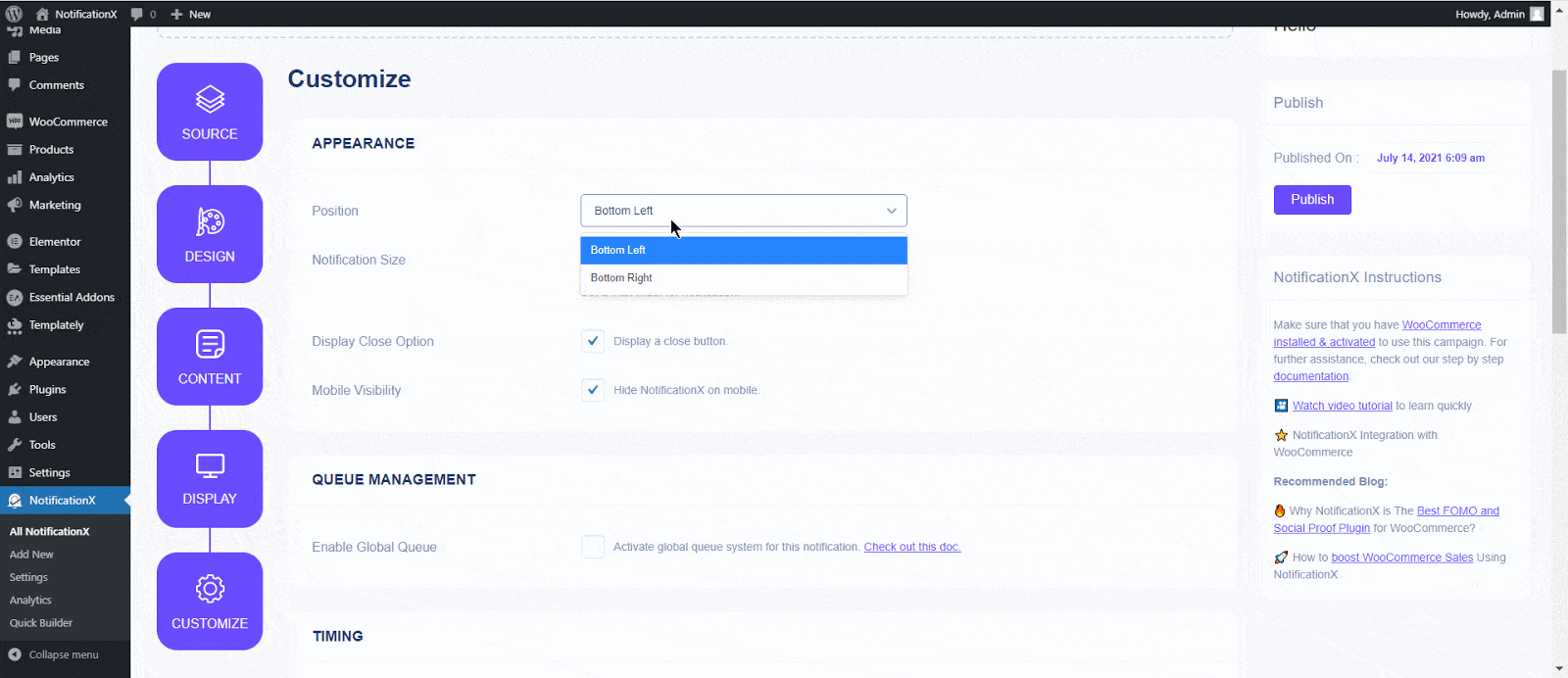
Daripada 'Kelakuan' bahagian, anda boleh memilih untuk memaparkan bilangan jualan yang dibuat untuk beberapa hari lalu. Dengan menyemak 'Pemberitahuan Gelung' kotak, pop timbul pemberitahuan akan terus dipaparkan. Anda boleh melumpuhkan ini juga. Apabila pelawat mengklik pada pop timbul pemberitahuan, anda boleh mengawal sama ada anda mahu pautan dibuka dalam tetingkap baharu atau tab baharu daripada 'Buka pautan dalam tab baharu' kotak semak.
Langkah 7: Selepas anda melengkapkan langkah 6, klik pada butang 'Terbitkan'. Hasilnya, 'Pemberitahuan Jualan' akan berjaya dibuat. Dengan mengikuti langkah-langkah yang dinyatakan ini dan sedikit lagi mengubah suai & menggayakan, hasil anda akan kelihatan seperti ini.

Ini adalah bagaimana anda dapat dengan mudah merancang dan menampilkan yang menarik 'Pemberitahuan Penjualan WooCommerce' di laman web WordPress anda menggunakan NotificationX.
Sekiranya anda menghadapi sebarang masalah, anda boleh menghubungi Pasukan Sokongan kami di sini.







